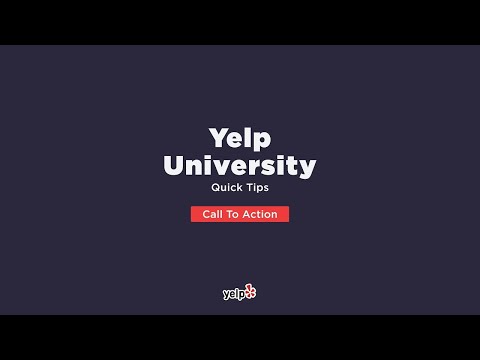اگر از Blender 2.77 استفاده می کنید ، دو گزینه برای برش اجسام با Knife Project Tool وجود دارد. شما می توانید یک شی را با یا بدون برش آن برش دهید. در هر صورت ، انجام آن سخت نیست.
مراحل
قسمت 1 از 2: راه اندازی شی

مرحله 1. با فشار دادن ⇧ Shift+A »Mesh» Cube یک مکعب جدید اضافه کنید

مرحله 2. با فشار دادن ⇧ Shift+A »Mesh» Circle ، یک حلقه جدید اضافه کنید

مرحله 3. R را فشار دهید کلید ، ضربه بزنید کلید X و 90 را تایپ کنید تا دایره را 90 درجه حول محور x بچرخانید.

مرحله 4. از حالت نمای پرسپکتیو (persp) به حالت نمای راست نویسی (ارتو) بروید
می توانید این کار را با فشار دادن کلید Numpad 5 انجام دهید.

مرحله 5. Numpad را فشار دهید
مرحله 1. کلید جهت مشاهده از جلوی مکعب

مرحله 6. G را فشار دهید تا دایره را به مرکز مکعب منتقل کنید
سپس S را فشار دهید تا دایره مقیاس پذیر شود.

مرحله 7. A را برای لغو انتخاب همه اشیاء قابل مشاهده در صحنه فشار دهید
the را نگه دارید و ابتدا روی دایره کلیک راست کنید. سپس بر روی مکعب کلیک راست کنید.

مرحله 8. با فشار دادن Tab from از حالت شی به حالت ویرایش تغییر حالت دهید
در پنل قفسه ابزار ، ابزار »پروژه چاقو را انتخاب کنید. در صورت عدم مشاهده پنل قفسه ابزار ، T را فشار دهید.
=== ایجاد برش ===

روش 1: استفاده از Cut-Through

مرحله 1. گزینه Cut through را در Knife Project انتخاب کنید
با این کار دو طرف مکعب بریده می شود.

مرحله 2. کلید Delete »Faces را فشار دهید تا حفره روی مکعب بریده شود
قسمت 2 از 2: روش 2: استفاده از ابزار Cut Through

مرحله 1. گزینه Cut through را بردارید
شما فقط یک طرف مکعب را برش می دهید - قسمت جلوی مکعب.